iPhone veya iPad'inizdeki dili değiştirme
iPhone veya iPad'inizdeki dil ayarı yanlışsa veya dili yanlışlıkla anlamadığınız bir dile ayarladıysanız bu ayarı değiştirebilirsiniz.
Ayarlar uygulamasını açın
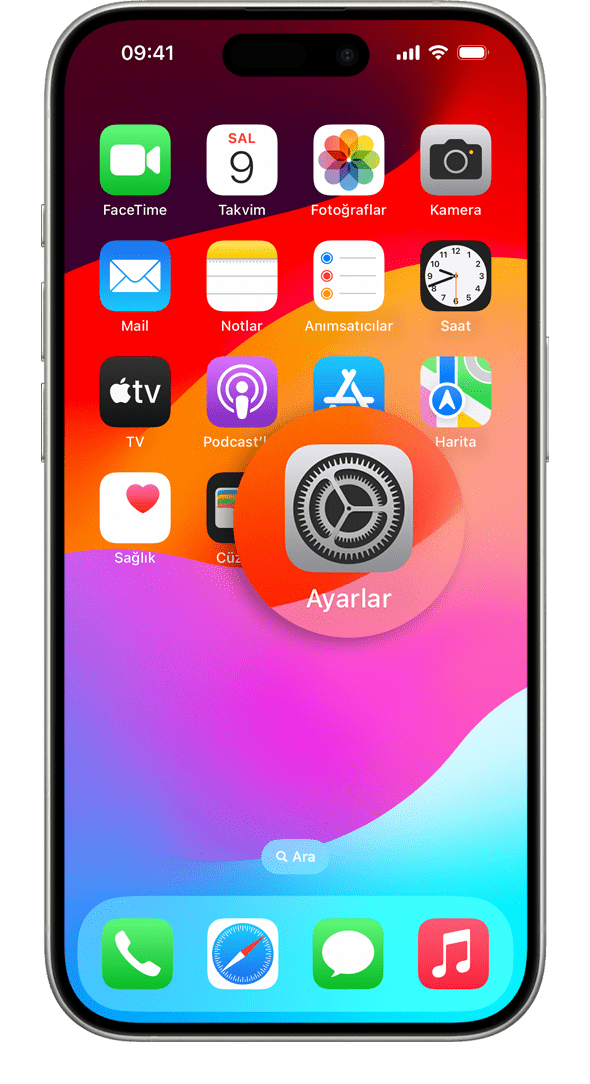
Genel'e dokunun
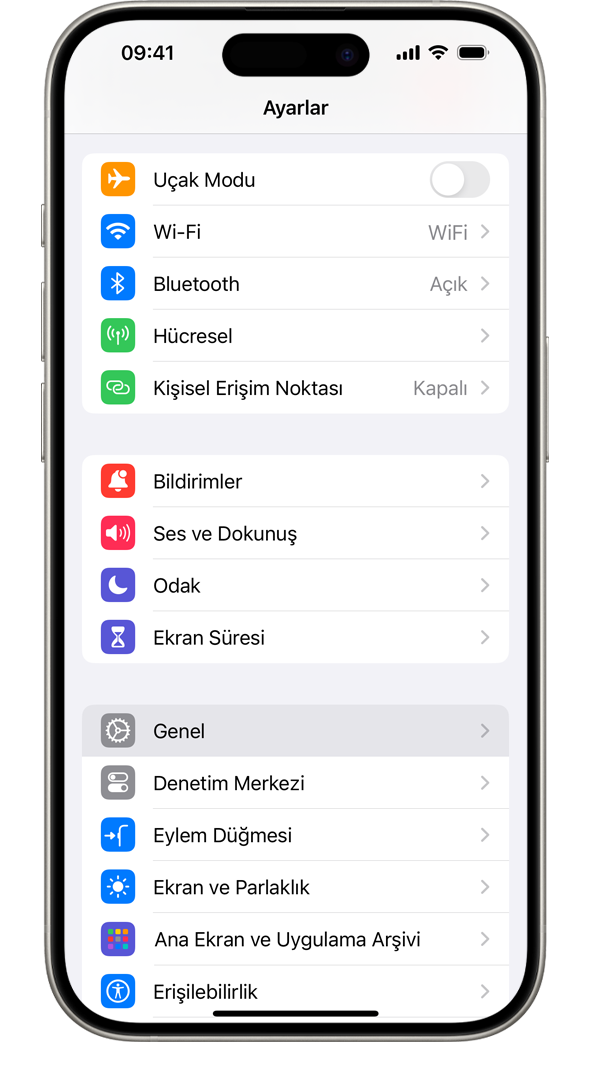
Dil ve Bölge'yi seçin
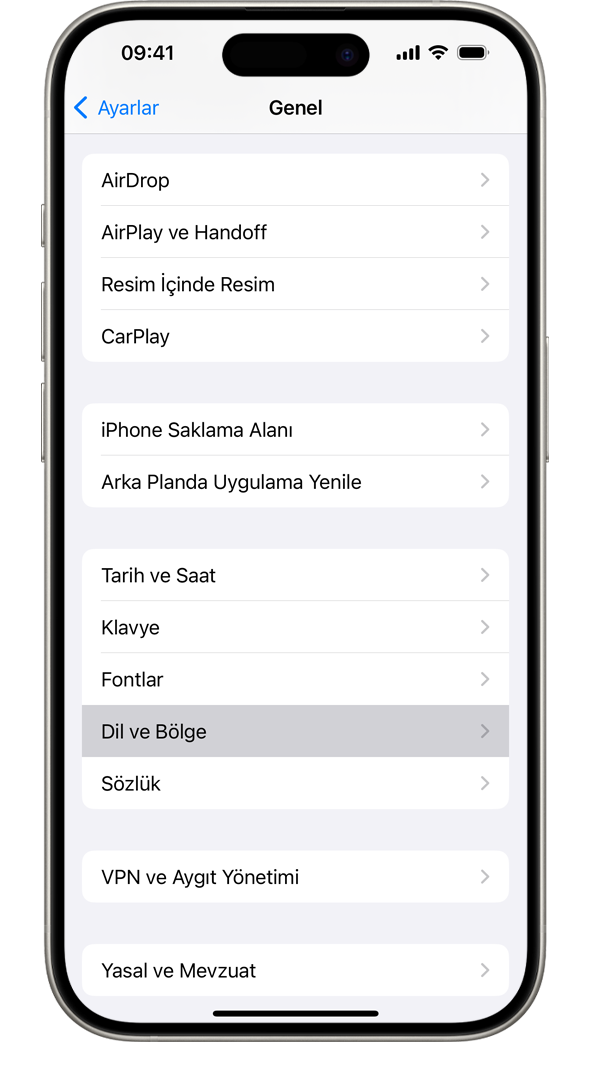
Dil Ekle'ye dokunun
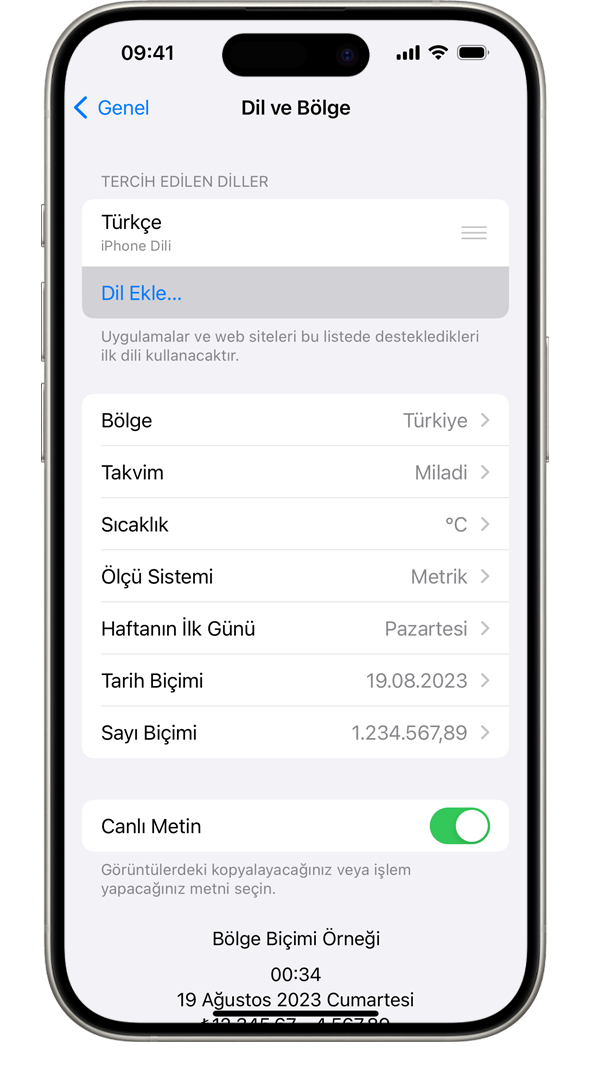
Kullandığınız dili seçin
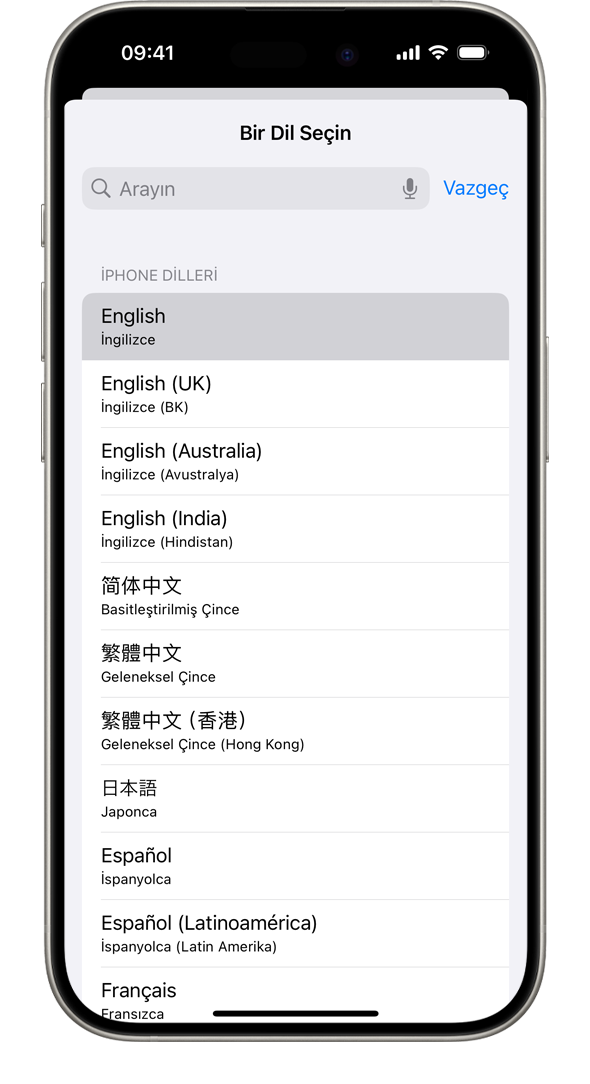
Birincil dilinizi seçin
Gösterilen uyarıda, birincil diliniz olarak hangi dili kullanmak istediğiniz sorulur. Dil güncellendikten sonra, aygıtınız otomatik olarak seçtiğiniz dilde görüntülenir.
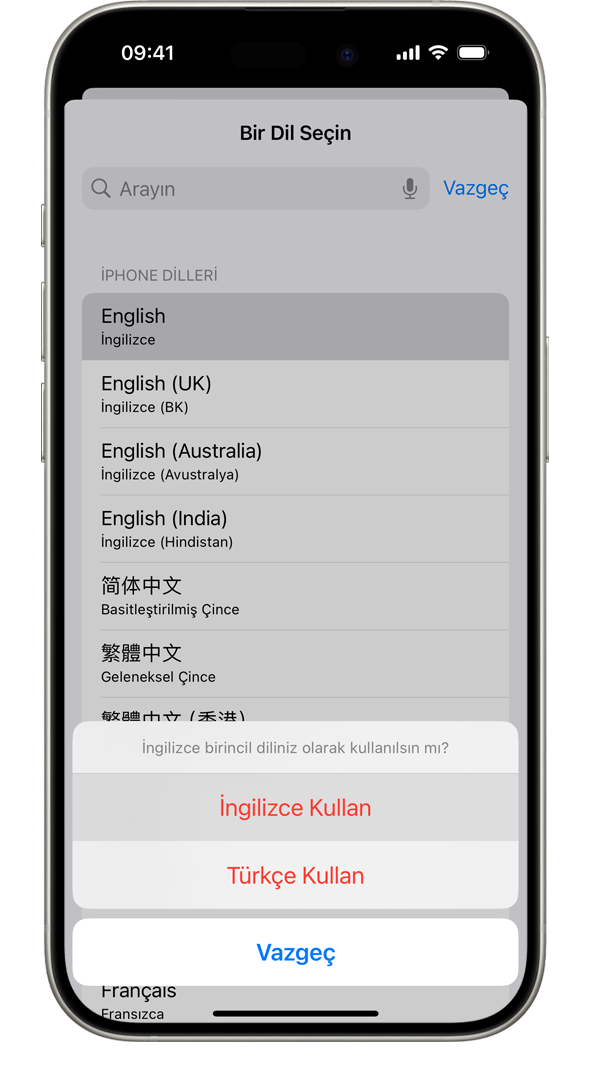
Yayın Tarihi:
